Tomcat介绍
一、Web 容器概述
不同的动态网页需要不同的Web服务器支持才能正常工作,其职责如下:
1、Web服务器负责接收用户的请求
2、将动态网页进行编译,转换为可执行文件
3、将生成的静态html响应给客户端
二、Tomcat 概述
JavaWeb应用有多种Web服务器选择,其中Tomcat是众多主流服务器之一。
Tomcat 是 Apache 软件基金会(Apache Software Foundation)的 Jakarta 项目中的一个核心项目。Tomcat 技术先进、性能稳定,而且免费,已经成为目前学习开发 Java Web 应用的首选。

三、Tomcat 下载
使用Tomcat首先需要下载安装。
打开浏览器,输入http://tomcat.apache.org进入官网
在左侧Download找到对应版本下载
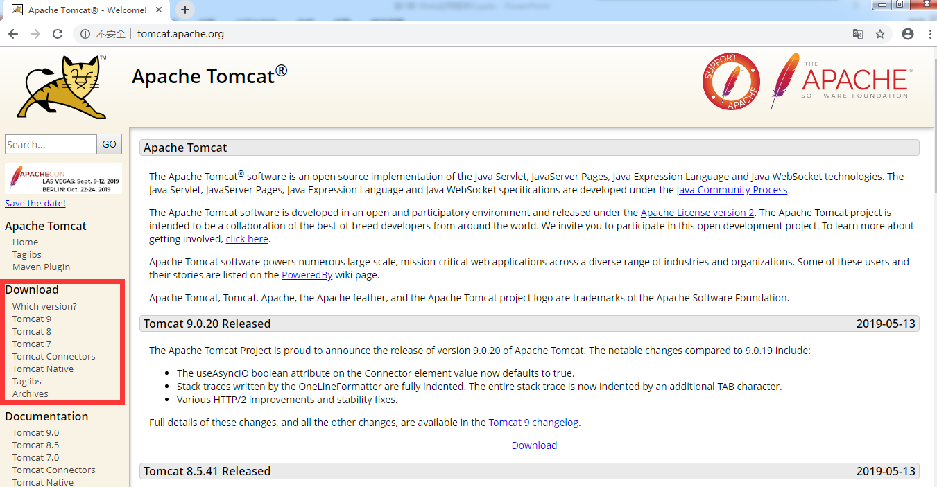
须知:安装Tomcat之前,需要先安装JDK且配置环境变量,否则无法安装Tomcat
四、Tomcat 安装
1、确保 JDK 安装配置成功后,启动 Tomcat 的安装程序进行安装。
2、选择 JRE 的安装路径(未安装JDK该步骤不能通过)
3、安装过程中需要配置服务器的端口号和密码
4、设置 Tomcat 端口号
须知:Tomcat默认使用8080端口号
五、Tomcat 目录
Tomcat安装成功后,目录如下:
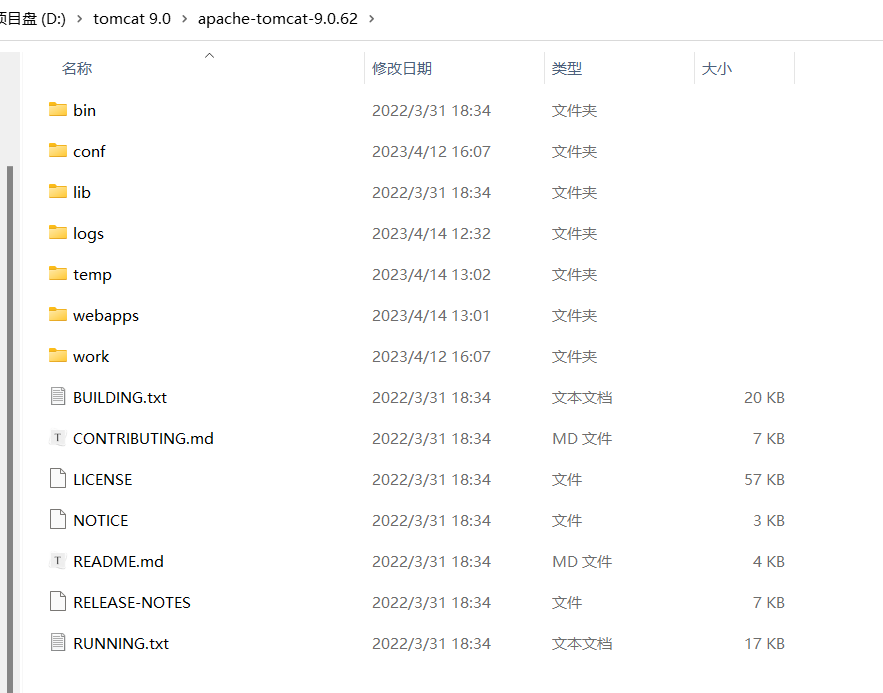
Tomcat各目录说明如下:
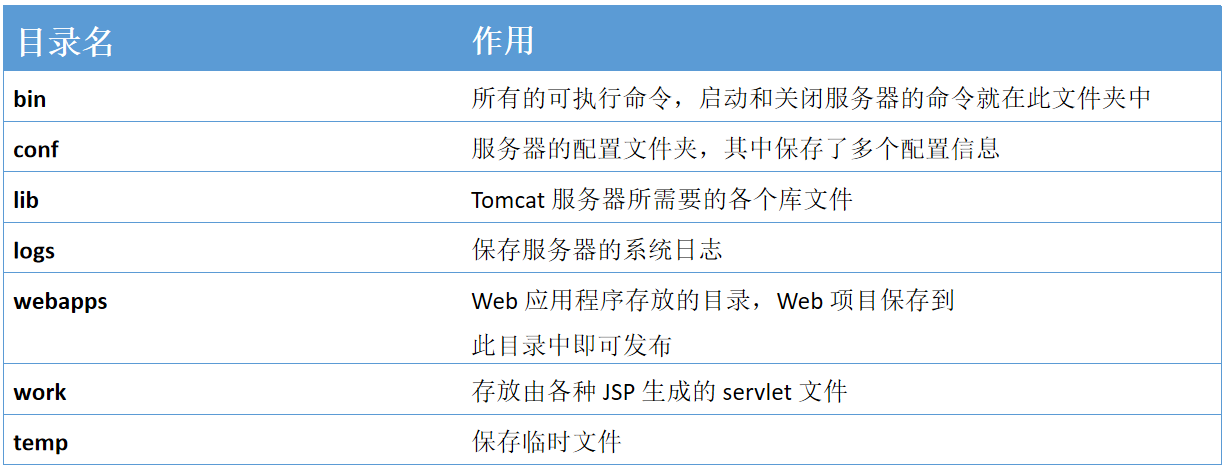
Tomcat 默认的服务端口为 8080,但该端口不是固定端口,可以在安装过程中或者安装后进行配置修改。
1、打开 Tomcat 安装目录下的 conf 文件下的 server.xml 文件。
2、在 server.xml 文件中找到<Connector port=“8080” ……>。
3、将port=“8080”修改为 port=“9090”,即可将 Tomcat 的默认端口设置为 9090。
4、双击 bin 目录内的“startup.bat”文件,重新启动 Tomcat 服务器
注意:不能多次启动,启动之前确认tomcat是否是停止状态
Tomcat需要启动后才能正常访问项目,其启动方式如下:
1、打开bin目录,找到startup.exe启动
2、命令行输入service.msc,在服务列表中启动tomcat服务

毕设系统定制、课程教学、问题1对1远程解答,可联系村长QQ:330168885
需要购买本课才能留言哦~